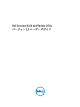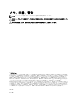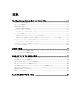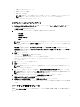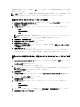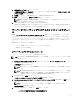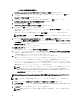Users Guide
構成設定の保存後、このツールを使用して .ini ファイルを生成し、これらの構成設定を複数のシステム全体に
適用することができます。
メモ: 完全修飾ドメイン名(FQDN)機能は Dell PowerEdge 第 12 世代以降のシステムで使用可能です。第
12 世代より前のシステムでは、テキストボックスに有効な IP アドレスを入力してください。
現在のシステムでのシステムハードウェアの設定
1. Dell Systems Build and Update Utility ホーム 画面で、左ペインにある ハードウェア設定 をクリックします。
構成のステータス概要 画面が表示されます。
2. コンポーネント 画面で、各コンポーネントのボタンをクリックしてコンポーネントを設定します。
– RAID
– BMC/DRAC/iDRAC
– BIOS
メモ: RAID を手動で設定し、SBUU を使用してマスターシステムにオペレーティングシステムをイン
ストールする場合は、ターゲットシステムでも RAID を手動で設定してください。
3. 設定の保存 → 設定概要に戻る をクリックします。
4. 設定を保存してホームページに戻る をクリックします。
5. 設定の適用 / エクスポート をクリックします。
現在のシステムに設定を適用 オプションがデフォルトで選択された状態で 適用 / エクスポートオプシ
ョンの設定 画面が表示されます。
6. 適用 / エクスポート をクリックします。
手順 3 で保存した設定の変更がシステムに適用されていることを示すプログレスバーが表示されます。
変更が適用されると、システムが自動的に再起動し、更新された設定で使用できるようになります。
複数システムで使用するための、現在のシステムでのシステムハードウェアの設
定
1. Systems Build and Update Utility ホーム 画面で、左ペインにある システムの選択 の 変更 をクリックしま
す。
システムの選択 画面が表示されます。
2.
ハードウェア設定を導入するシステムを選択します。
メモ: 複数のシステムにハードウェア設定を導入するために起動可能 ISO イメージを生成するには、
システムの選択 画面で必要なシステムをすべて選択します。
3. 設定の保存 をクリックします。
システムの選択 で選択したシステムがリストされた Systems Build and Update Utility ホーム 画面が表示さ
れます。
4. 左ペインの ハードウェア設定 をクリックします。
設定状態の概要 画面が表示されます。
5. コンポーネント 画面で、各コンポーネントのボタンをクリックしてコンポーネントを設定します。
– RAID
– BMC/DRAC/iDRAC
– BIOS
6. 各コンポーネント画面でフィールドを設定したら、設定の保存 → 設定概要に戻る をクリックします。
7. 設定を保存してホームページに戻る をクリックします。
8